1.windows系统下(gpu版)
一、安装anaconda
Anacond的介绍
Anaconda指的是一个开源的Python发行版本,其包含了conda、Python等180多个科学包及其依赖项。 因为包含了大量的科学包,Anaconda 的下载文件比较大(约 531 MB),如果只需要某些包,或者需要节省带宽或存储空间,也可以使用Miniconda这个较小的发行版(仅包含conda和 Python)。
Conda是一个开源的包、环境管理器,可以用于在同一个机器上安装不同版本的软件包及其依赖,并能够在不同的环境之间切换
Anaconda包括Conda、Python以及一大堆安装好的工具包,比如:numpy、pandas等
Miniconda包括Conda、Python
Anaconda下载
下载地址:https://www.anaconda.com/download/或者直接进入Anaconda官网->点击get started找到下载
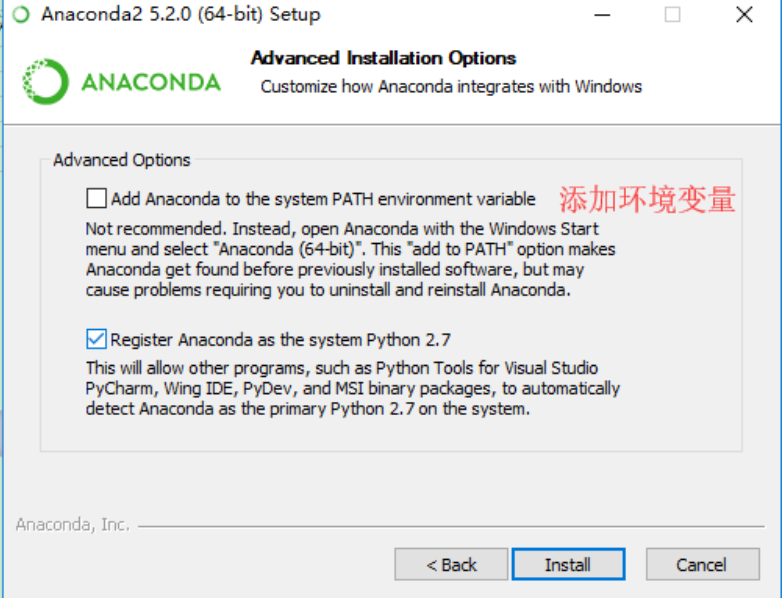
[注]安装到上一步时:不要勾选第一个,因为会干扰其它软件。安装完成之后我们可以手动添加环境变量:
配置环境变量
控制面板系统和安全系统高级系统设置环境变量用户变量path编辑
中添加如图所示的路径:根据自己安装时的实际路径。
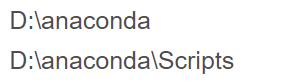
验证是否安装成功
之后就可以打开命令行(最好用管理员模式打开) 输入 conda --version
管理虚拟环境
可以创建深度学习的虚拟环境如:五
卸载虚拟环境
conda remove --name xxxx --all(也可以删除指定路径下的虚拟环境:conda remove --prefix=D:python-envpy35 --all)
由于c盘往往内存有限,可以根据自己的实际情况修改虚拟环境的默认创建路径:
conda config --show可以查看虚拟环境的保存位置:具体如何修改可以参考下面这篇博客。
https://blog.csdn.net/s534435877/article/details/107655020
二、安装显卡驱动
进入NVIDA官网复制命令行安装显卡驱动
三、安装CUDA
进入CUDA官网进行命令行复制安装CUDA
四、CUDANN(可省,已经内嵌在CUDA中)
cudann (CUDA Deep Neural Network)是用于深度神经网络的GPU加速库。
进官网下载然后安装即可
https://developer.nvidia.com/rdp/cudnn-archive
五、为一个项目创建一个虚拟环境(创建这个一个新项目的深度学习虚拟环境保证我们不和别的环境冲突,以后运行代码也会在这个虚拟环境中进行。)
方法1:
(1.1)创建虚拟环境
conda create -n name(虚拟环境的名字) python=3.6(也可以安装虚拟环境到指定路径:conda create --prefix=D:python-envpy35 python=3.5[注]python-env文件可以首先创建好,如果没有会自动创建。py35为新建虚拟环境的名字)
(1.2)激活虚拟环境
source activate name (也可以激活指定路径下的虚拟环境:activate D:python-envpy35)
(1.3)退出虚拟环境
source deactivate
可以通过conda env list查看所有的虚拟环境列表,是否创建成功。
(1.4)在这个环境中可以根据我们的项目需求安装pytorch以及各种依赖包
pip/conda install pytorch torchvision
(1.5)安装完成之后我们可以验证一下是否安装成功,在虚拟环境中我们输入Python,然后导入这两个包。
import torch
->print(torch .__version__)
->print(torch.version.cuda) # 编译当前版本的torch使用的cuda版本号
->print(torch.cuda.is_available()) # 查看当前cuda是否可用于当前版本的Torch,如果输出True,则表示可用
import torchvision
(1.6)如果没有报错,那恭喜你安装成功了,我在导入import torchvision出现了一些错误,然后我卸载了torchvision ,安装了更高的版本
pip uninstall torchvision
pip install torchvision-0.4.0
方法2:
